Poista tiedostoja / kansioita pysyvästi Windows 7: ssä
Useimmat ihmiset käyttävät oletusarvoista Poista-toimintoa tiedostojensa poistamiseen. Jotkut käyttävät Shift + Delete-pikanäppäintä tiedoston poistamiseen sekä kiintolevyltä että roskakorista. Monet käyttäjät tietävät, että kiintolevyltä poistettava tiedosto voidaan silti palauttaa, koska olemme tarkistaneet tällaisen palautusohjelmiston aiemmin (FileUndelete, Recuvaja DiskDigger).
Lisäksi on joitain työkaluja, jotka poistavat tiedot levyltä tavalla, joka tekee niistä palauttamattomia, RightDelete on yksi esimerkki.
Pyyhekumi on kuitenkin ainoa täydellinen työkalu, joka voi poistaa tiedostot pysyvästi ja tehdä niistä palauttamattomia. Miksi täydellinen? Koska se tarjoaa kontekstivalikkovaihtoehdon lisäksi, se tarjoaa täydellisen käyttöliittymän aikataulun poistamiseen tiedot, näyttöprosessi ja pääsy joukko hyödyllisiä asetuksia, jotka voivat olla käteviä erilaisista riippuen tilanteita. Toinen tärkeä syy, miksi haluan kutsua sitä täydelliseksi, on 14 erilaisen menetelmän saatavuus tietojen poistamiseen.

Voit poistaa tiedoston lopullisesti pyyhekumilla napsauttamalla tiedostoa / kansiota hiiren kakkospainikkeella ja valitsemalla Pyyhkimen vaihtoehto. Täällä voit joko poistaa tiedot nyt tai käynnistää sen uudelleen. Kun Eraser alkaa poistaa tiedostoja, sinulle ilmoitetaan heti ilmoitusikkunasta ja animoidusta järjestelmäpalkin kuvakkeesta.
Kaksoisnapsauta järjestelmälokerokuvaketta ja näet Eraser-sovelluksen päärajapinnan, josta voit aina peruuttaa tehtävän, tarkastella lokia jne. Voit myös luoda manuaalisen tehtävän, joka sisältää määritellyt tiedot, ja valita sen ajaa määritettynä ajankohtana.
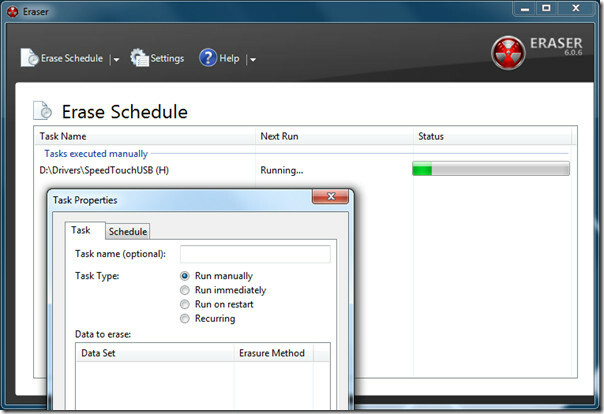
Huomaa, että tiedostojen pysyvä poistaminen Eraser-ohjelmalla kestää jonkin aikaa, koska se korvaa kiintolevyn osan turhatiedoilla. Se saattaa olla nopeampi tai hitaampi järjestelmästäsi ja tiedostojen ja kansioiden määrästä riippuen.
Hit Asetukset ja voit valita Poista asetukset täältä. Oletuksena se käyttää Gutmann (35 läpäisyä) poistomenetelmää, mutta voidaan muuttaa mihin tahansa 14: stä menetelmästä. Voit myös pakottaa lukitun tiedoston / kansion poistamaan ja korvaamaan poistetut tiedostot muilla tiedostoilla.
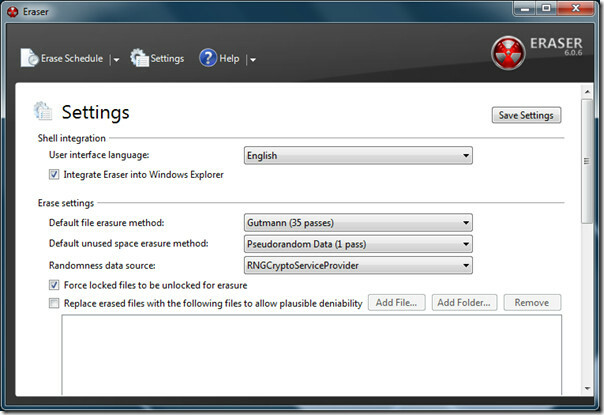
Tyhjennysasetukset -kohdan alapuolella on Aikataulun asetukset, joista on hyötyä niille, jotka käyttävät Eraseria aikataulun mukaan. Lisäksi on mahdollista ottaa käyttöön tai poistaa käytöstä tietyt laajennukset. Kaiken kaikkiaan se on yksi täydellinen apuohjelma, joka poistaa pysyvästi luottamukselliset tietosi huolehtimatta niiden palauttamisesta. Se ei hidasta järjestelmän suorituskykyä millään tavalla (paitsi samalla kun poistat tiedostoja) ja toimii saumattomasti.
Lataa pyyhekumi
Se toimii Windows XP: ssä, Windows Vistassa ja Windows 7: ssä.
Haku
Uusimmat Viestit
Varmuuskopio ja palauta Firefox 4 -profiili MozBackup-sovelluksella
Firefox ylläpitää kaikkea selainten pääelementteihin ja profiilien ...
Mikä on DNS-välimuisti ja kuinka päivittää se
Internet on kehittynyt vuosien varrella sellaisilla tavoilla, jotka...
WinDock: Mukautettujen sääntöjen ja profiilien määrittäminen ikkunanhallintaan [Windows]
Windowsia on käytetty tasaisesti vuosien ajan, mutta suunnittelu on...



![WinDock: Mukautettujen sääntöjen ja profiilien määrittäminen ikkunanhallintaan [Windows]](/f/0cc21d654648238f2c655093c883b7b1.png?width=680&height=100)